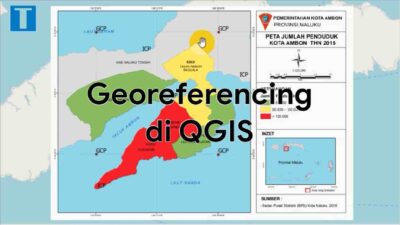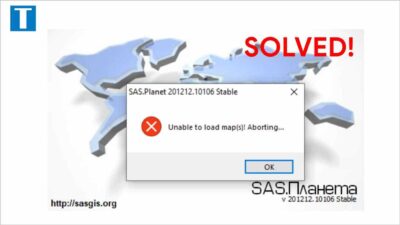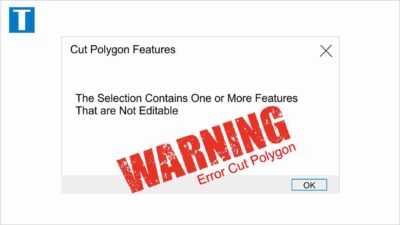Apa itu klasifikasi citra??
Klasifikasi citra adalah mengelompokkkan objek berdasarkan class (kelas) tertentu. Sehingga kita dapat dengan mudah mengenali objek apa saja yang ada di permukaan bumi serta berapa luas areanya. Dalam klasifikasi citra ada dua model yang digunakan yaitu:
- Klasifikasi Supervised (Terbimbing)
- Klasifikasi Unsupervised (Tak terbimbing)
Data apa saja yang diperlukan untuk klasifikasi citra satelit??
Untuk melakukan klasifikasi, kita harus mempersiapkan data petanya. terdiri dari:
- Data peta Landsat
- Data peta suatu daerah dalam bentuk .shp
Setelah semua data siap selanjutnya kita lanjut ke tahap klasifikasinya.
1. Klasifikasi Supervised
Klasifikasi supervised atau biasa disebut klasifikasi terbimbing adalah klasifikasi yang menggunakan trace area. Jadi kita menentukan objek apa saja yang ada di peta dengan membuat semacam polygon untuk daerah tertentu (signature file). Kemudian aplikasi akan mencari daerah yang mempunyai kesamaan dengan berdasarkan data signature yang telah kita buat.
Langkah-langkah membuat klasifikasi citra Supervised:
1. Buka Aplikasi ArcGis.
2. Tampilkan data citra (dalam hal ini saya menggunakan contoh desa tado pulia kec. Maros) yang akan diklasifikasi.
3. Buat signature. Klik Arctoolbox > Spatial Analyst > Multivariate > Create Signatures.
4. Aktifkan toolbar Image classifcation terlebih dahulu. (Customize > Toolbar > Image classificaation).
5. Buat training area dengan menggunakan draw polygon, pertama buat training area untuk hutan. Gunakan zoom in untuk mengenali kenampakan hutan. Gunakan cara yang sama buat training area yang lain seperti sawah, lahan kosong dan pemukiman.

Klik pada training sample manager untuk menuliskan hasil draw polygon.
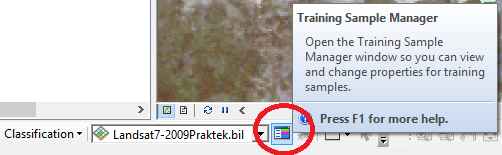
6. Simpan hasil Training sample manager dengan mengklik create a signature.
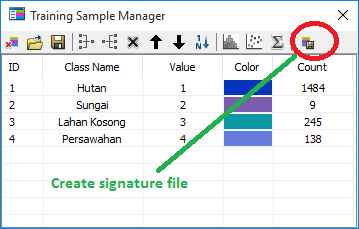
7. Mengeksekusi hasil create signature, pilih Maximum Likelihood Classification dalam toolbox image classification.
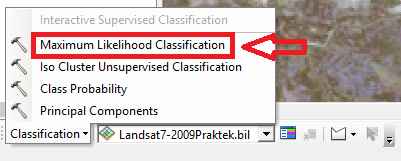
8. Masukkan input raster bands-nya dan input file signature dengan file signature hasil create signature (ekstensi .GSG) dan simpan output raster terklasifikasi pada lokasi yang diinginkan, klik OK.
9. Hasinya akhirnya seperti berikut.
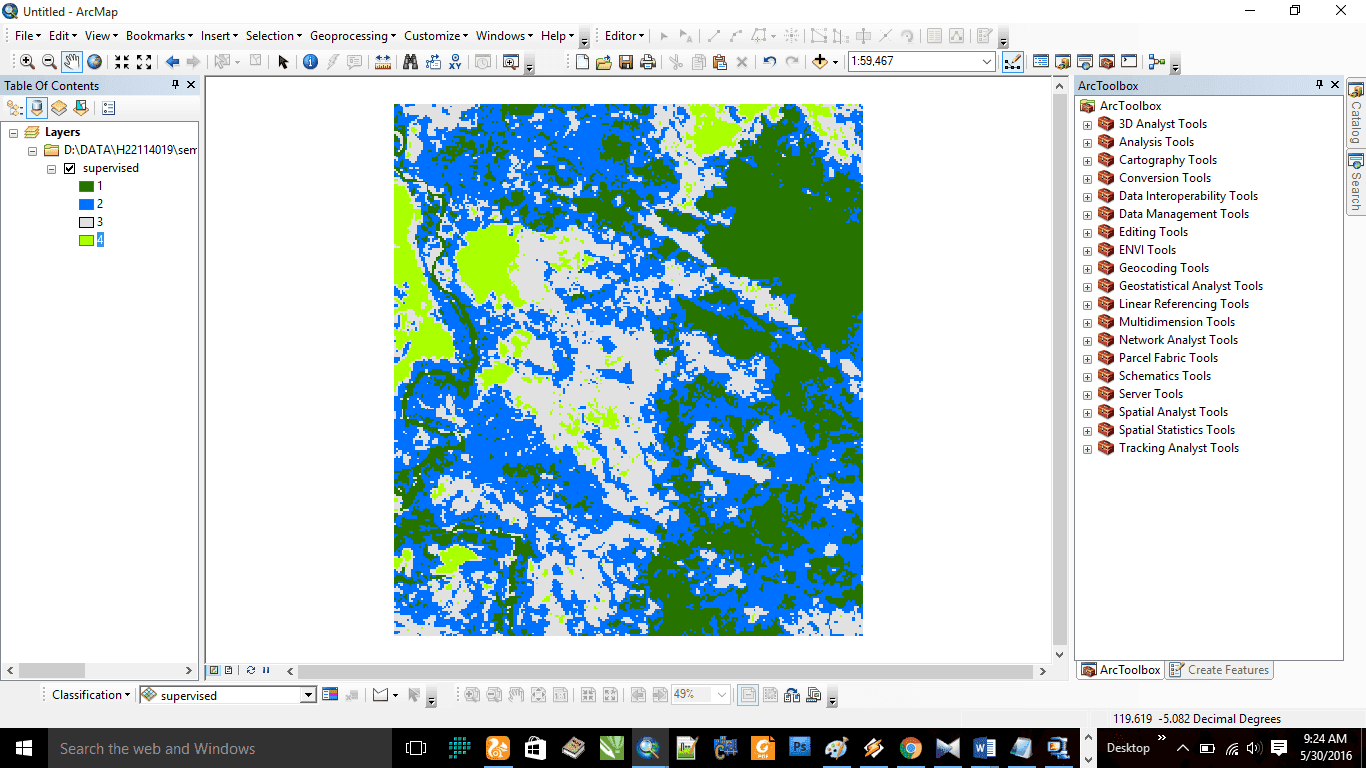
2. Klasifikasi Unsupervised
Klasifikasi unsupervised (tak terbimbing) adalah klasifikasi yang hanya memasukkan jumlah kelasnya kemudian otomatis aplikasi akan mencari kelas mana yang dimaksud berdasarkan nilai pixel yang sama,
Langkah-langkah membuat klasifikasi citra Unsupervised:
1. Tampilkan data citra (daerah tado pulia sebagai contoh) yang akan diklasifikasi dengan iso cluster.
2. Klik ArcToolbox buka Spatial Analyst Tools -> Multivariate -> Iso Cluster unsupervised classification.
3. Pada tab isocluster pilih input raster tado pulia (daerah yang akan diklasifikasi unsupervised), number of dasses (4) simpan dengan nama taddo_pulia, klik ok dan tunggu proses selesai.
4. Pilih ArcToolbox > Spatial Analyst > Multivariate > Maximum Likelihood.
5. Isikan seperti pada langkah 8 (klasifikasi supervised sebelumnya)
6. Hasilnya seperti berikut:
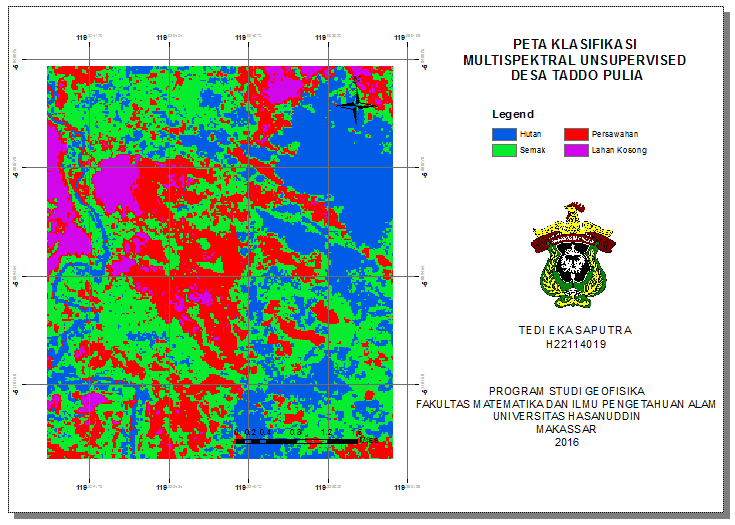
Silahkan dilihat juga referensi Arcgis yang lain tentang digitasi peta.
Demikian artikel tentang klasifikasi citra supervised dan unsupervised, semoga bisa bermanfaat.